Naviguer sur Internet avec Microsoft Edge en mode sombre, surtout la nuit, peut réduire la fatigue oculaire et améliorer votre confort visuel. L’activation de ce mode est simple et peut être très utile dans certaines situations. Cet article vous explique comment activer ou désactiver le mode sombre dans Microsoft Edge sur Windows 11, tout en proposant des astuces pour personnaliser votre expérience de navigation.
Publicité
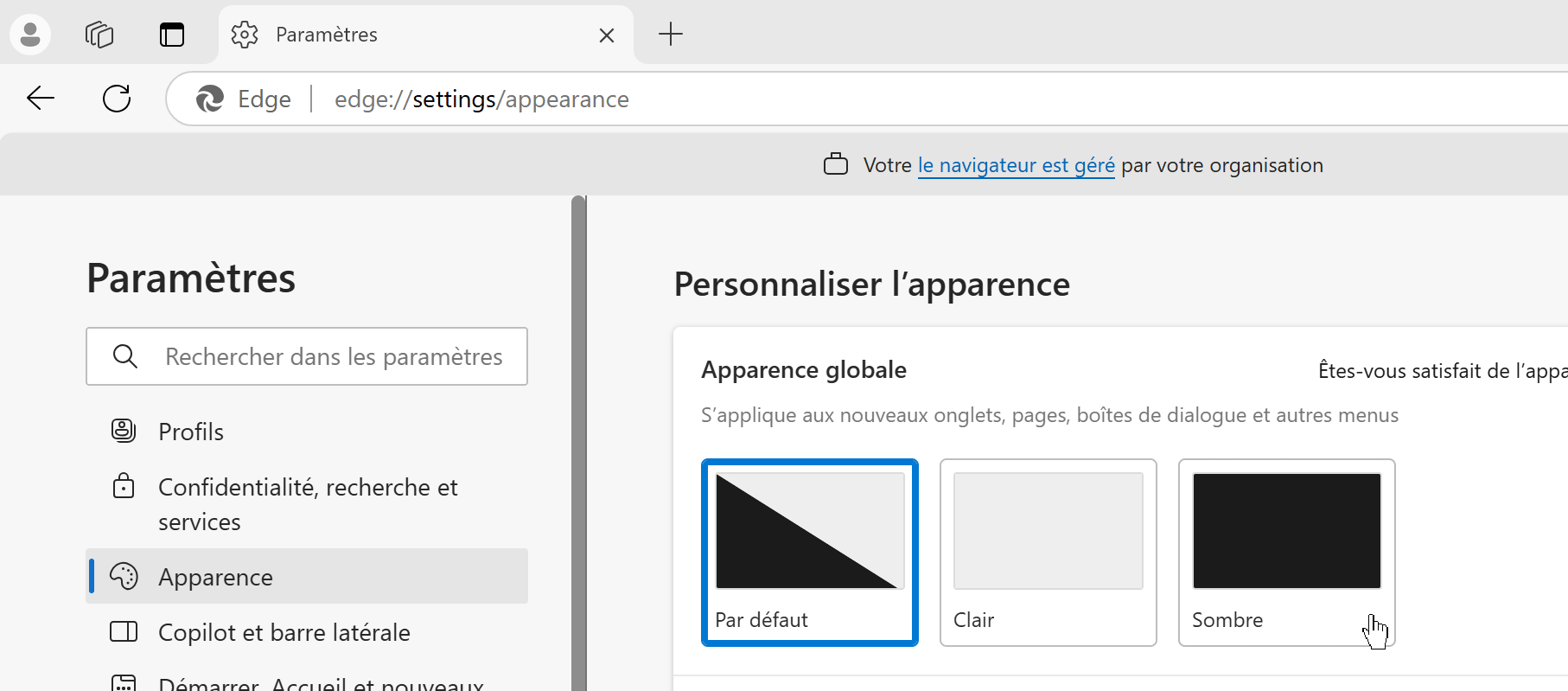
Sommaire
Pourquoi utiliser le mode sombre ?
Voici quelques avantages du mode sombre :
- 👀Protection des yeux : réduit la lumière bleue la nuit, ce qui diminue la fatigue oculaire.
- 🔋Économie d’énergie : particulièrement bénéfique pour les appareils équipés d’écrans OLED, car le mode sombre consomme moins d’énergie.
- 😎Esthétique moderne : une interface sombre donne un aspect épuré et professionnel.
Activer le mode sombre dans Microsoft Edge sur Windows 11
Il existe deux façons de configurer le mode sombre dans Edge :
- Synchroniser le mode sombre avec Windows
- Configurer uniquement Edge pour utiliser le mode sombre
Nous allons détailler ces deux méthodes.
Méthode 1 : Synchroniser Edge avec le mode sombre de Windows
1. Ouvrir les paramètres de Windows
Cliquez sur le bouton Démarrer dans la barre des tâches et sélectionnez Paramètres (icône en forme d’engrenage). Vous pouvez également utiliser le raccourci Win + I pour ouvrir directement les paramètres.

2. Aller dans la section “Personnalisation”
Dans la fenêtre des paramètres, cliquez sur l’option Personnalisation dans le menu à gauche.
3. Accéder aux paramètres des couleurs
Sous la section Personnalisation, cliquez sur Couleurs dans le menu latéral.
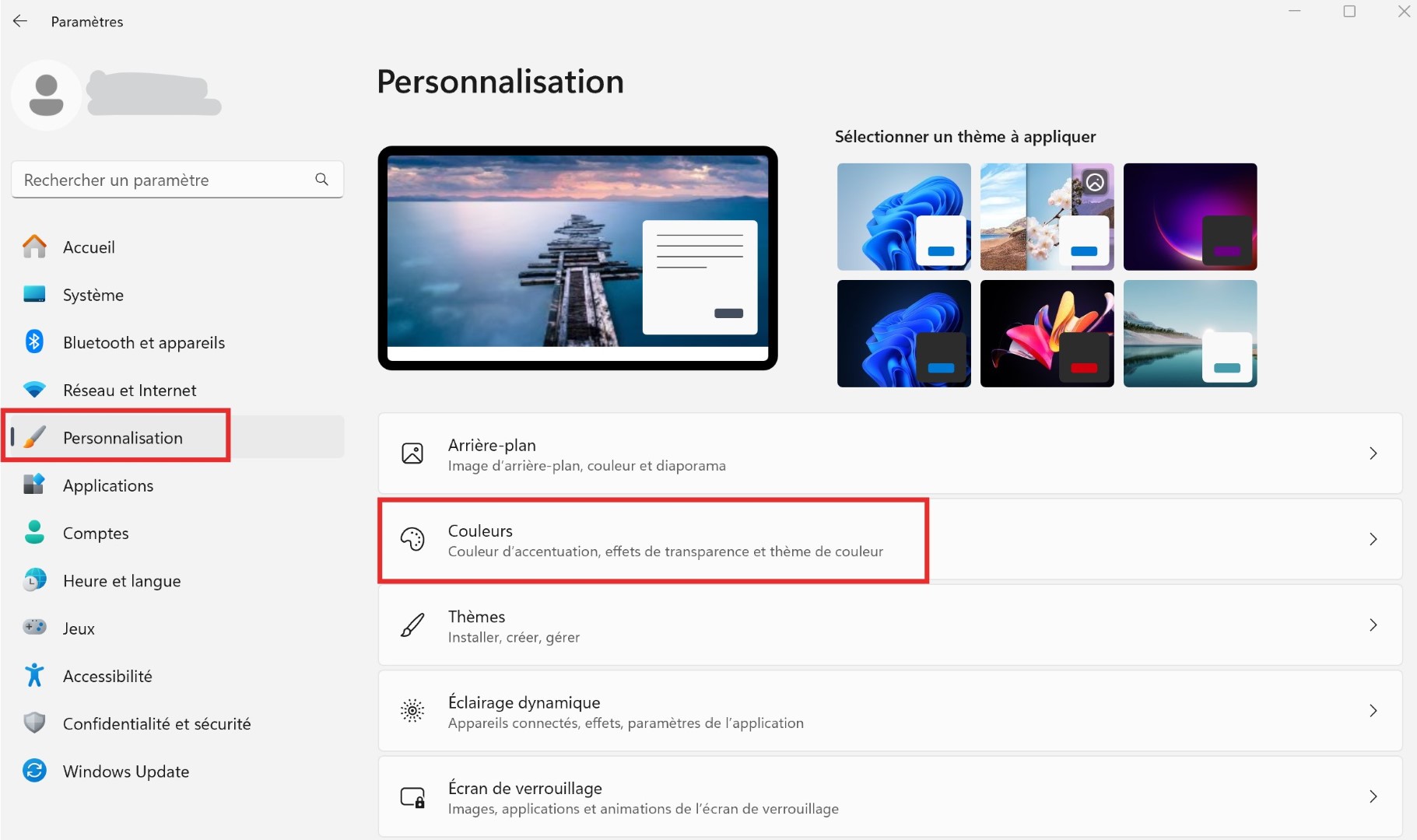
4. Activer le mode sombre
Dans le menu déroulant Choisir votre mode de couleur, sélectionnez Sombre. L’interface de Windows basculera en mode sombre, et Microsoft Edge suivra automatiquement cette configuration.
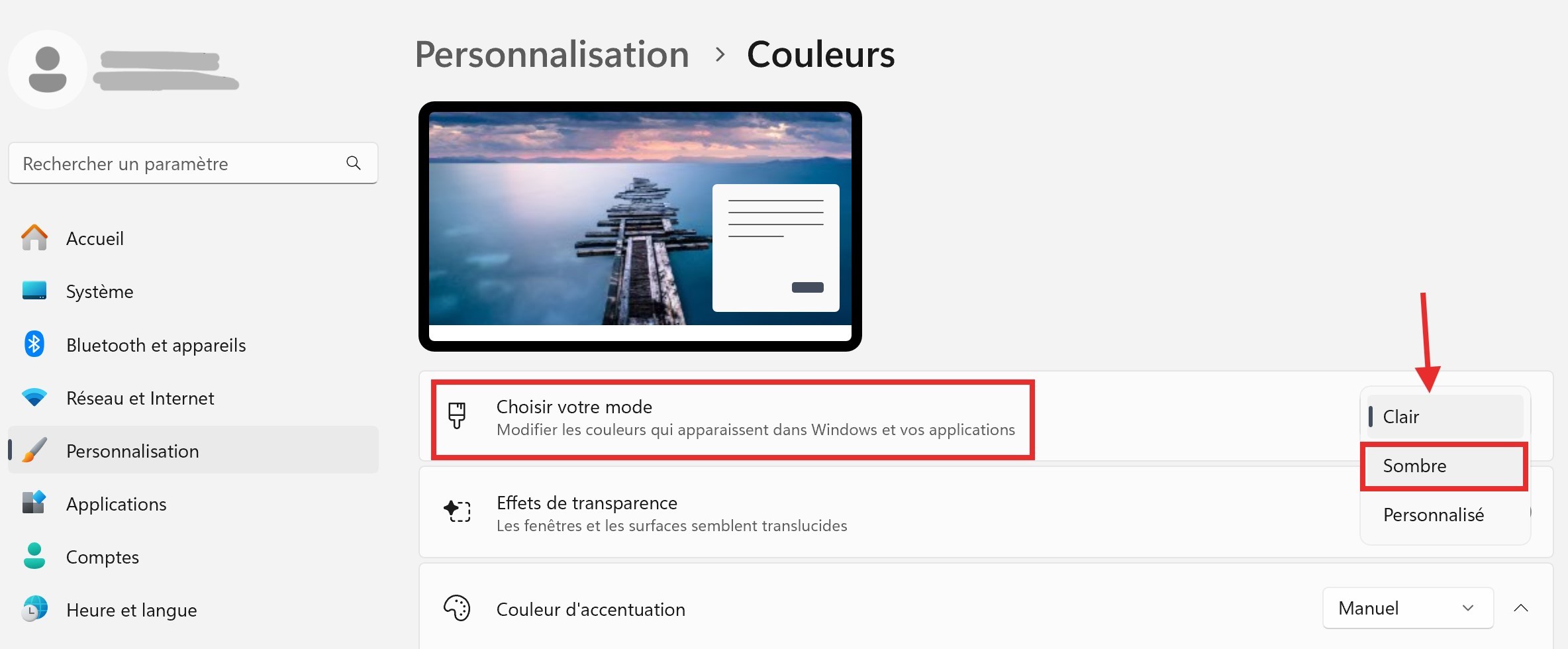
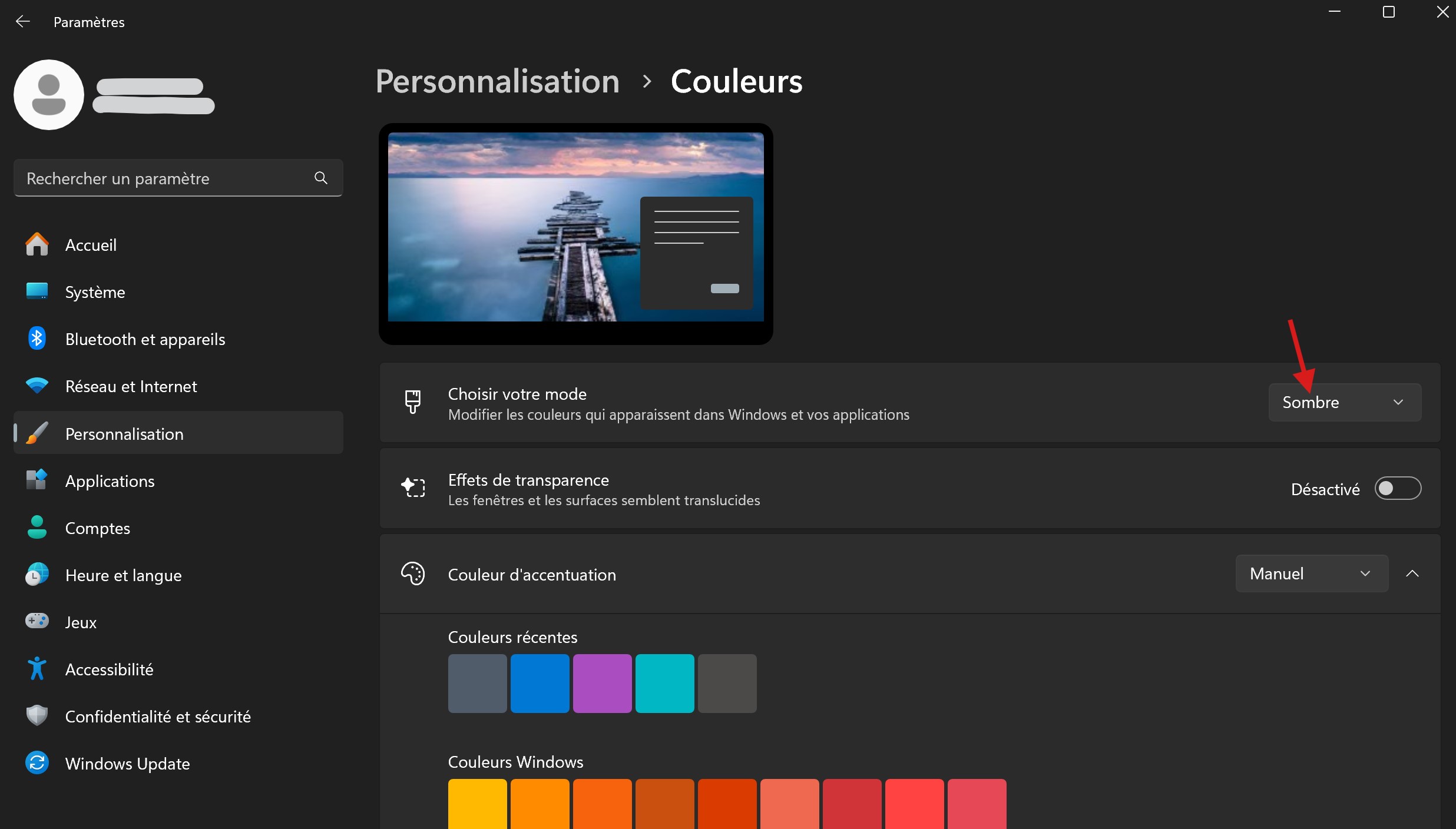
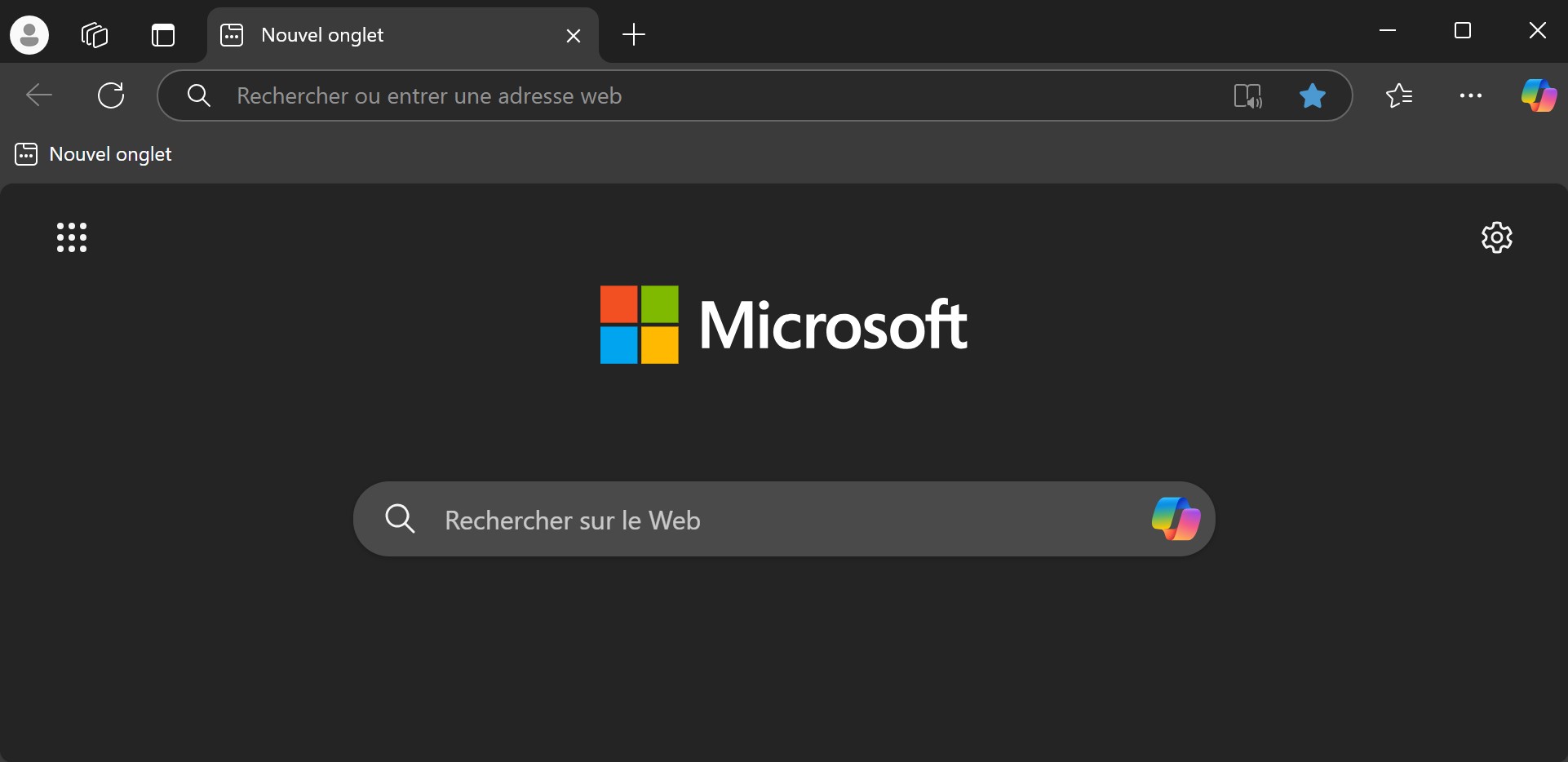
Astuce 1 : Si Edge ne passe pas automatiquement en mode sombre, il est possible qu’il soit configuré pour forcer un mode clair. Consultez la méthode 2 pour corriger cela.
Astuce 2 : Si vous souhaitez que seule l’application passe en mode sombre tout en maintenant une interface Windows claire, choisissez l’option Personnalisé, puis configurez l’application en sombre.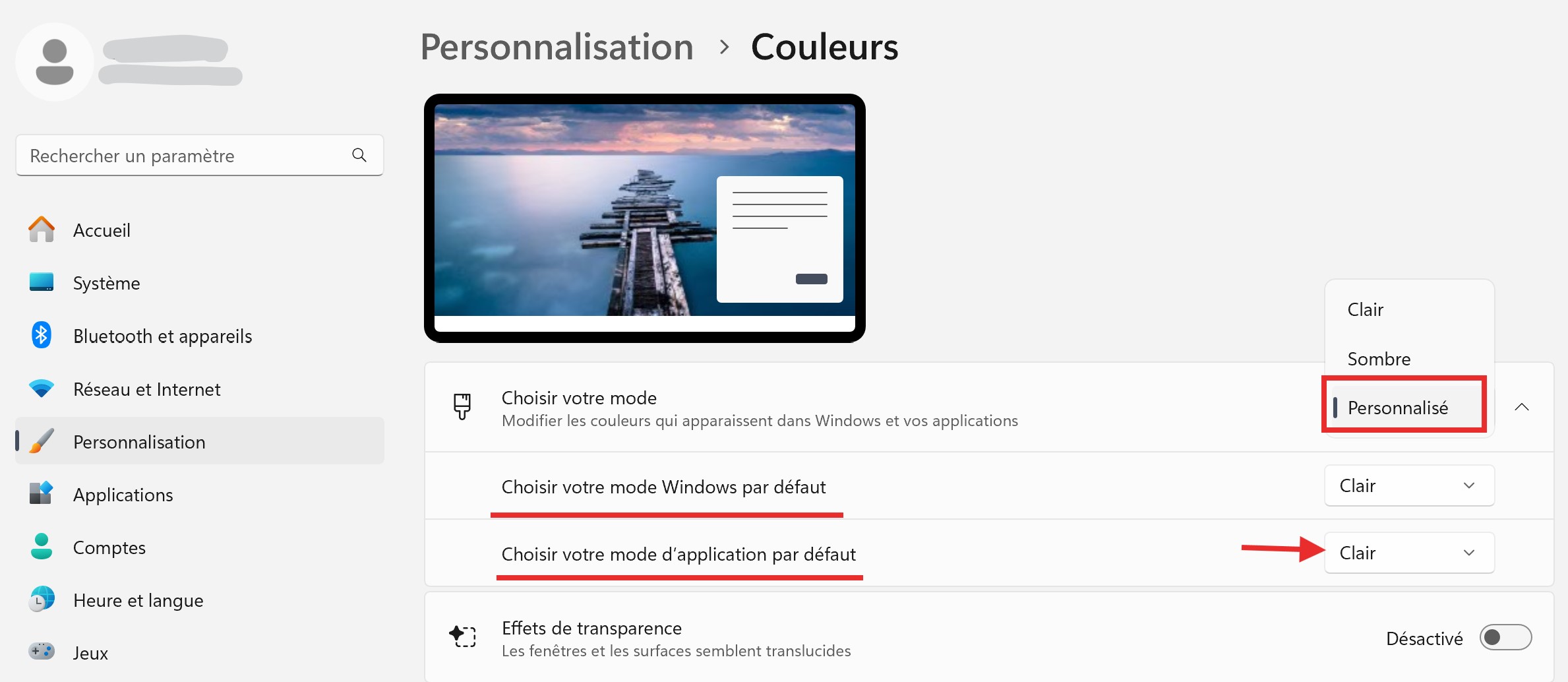
Méthode 2 : Configurer Edge uniquement pour le mode sombre
1. Lancer Microsoft Edge
Ouvrez le navigateur Edge et cliquez sur l’icône trois points(…) située en haut à droite de la fenêtre.
2. Accéder aux paramètres
Dans le menu déroulant, sélectionnez Paramètres.
🚀 Tapez edge://settings
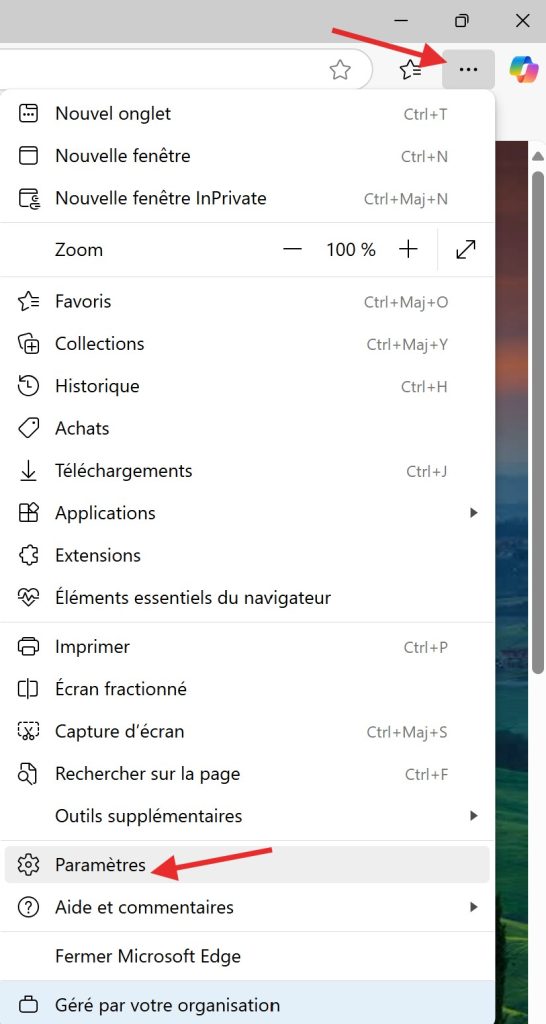
3. Modifier l’apparence
Dans la section des paramètres, cliquez sur Apparence dans le menu de gauche.
🚀 Tapez edge://settings/appearance
4. Activer le mode sombre
Dans la section Thème, sélectionnez l’option Sombre. Edge basculera immédiatement en mode sombre.
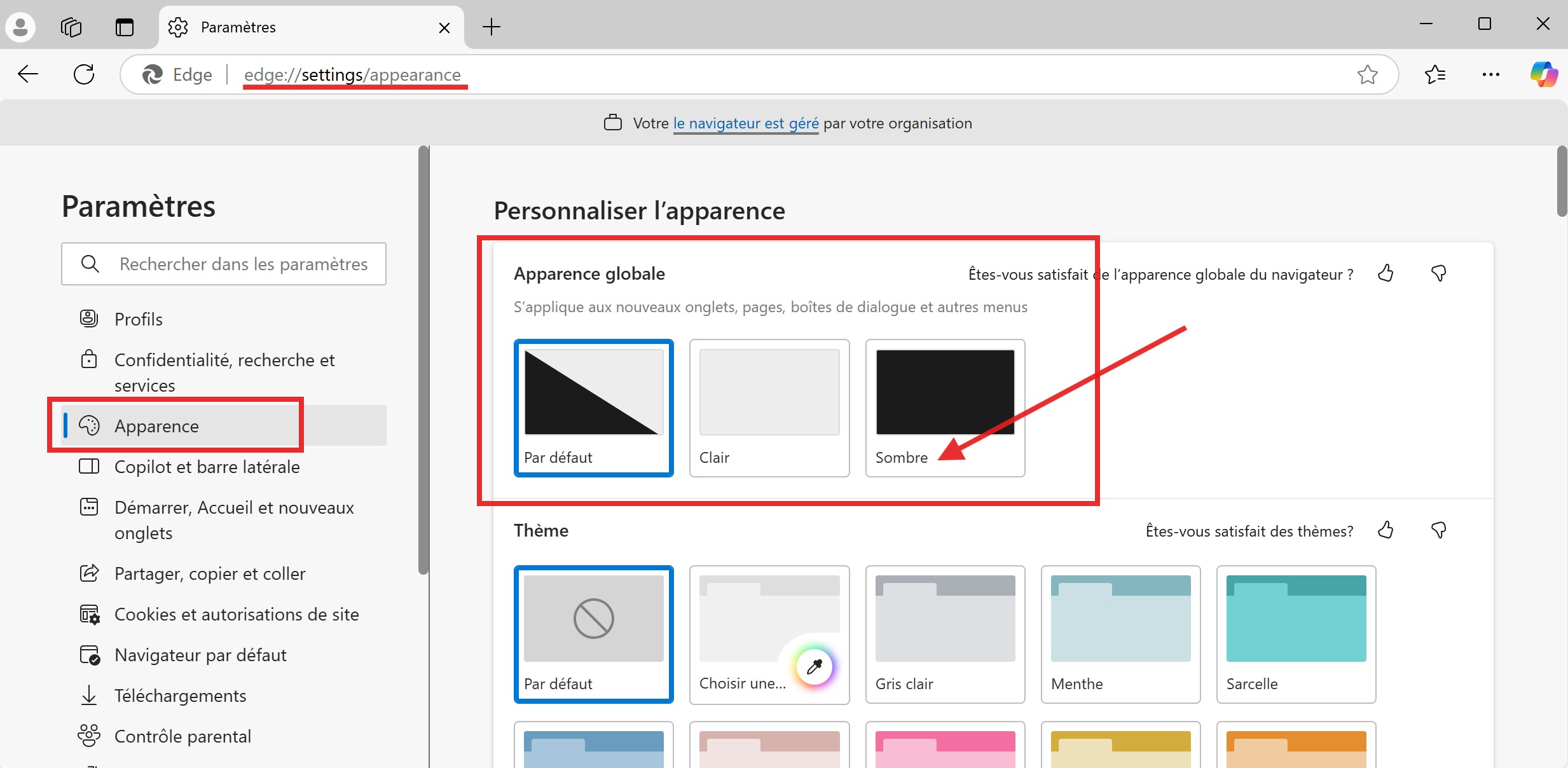
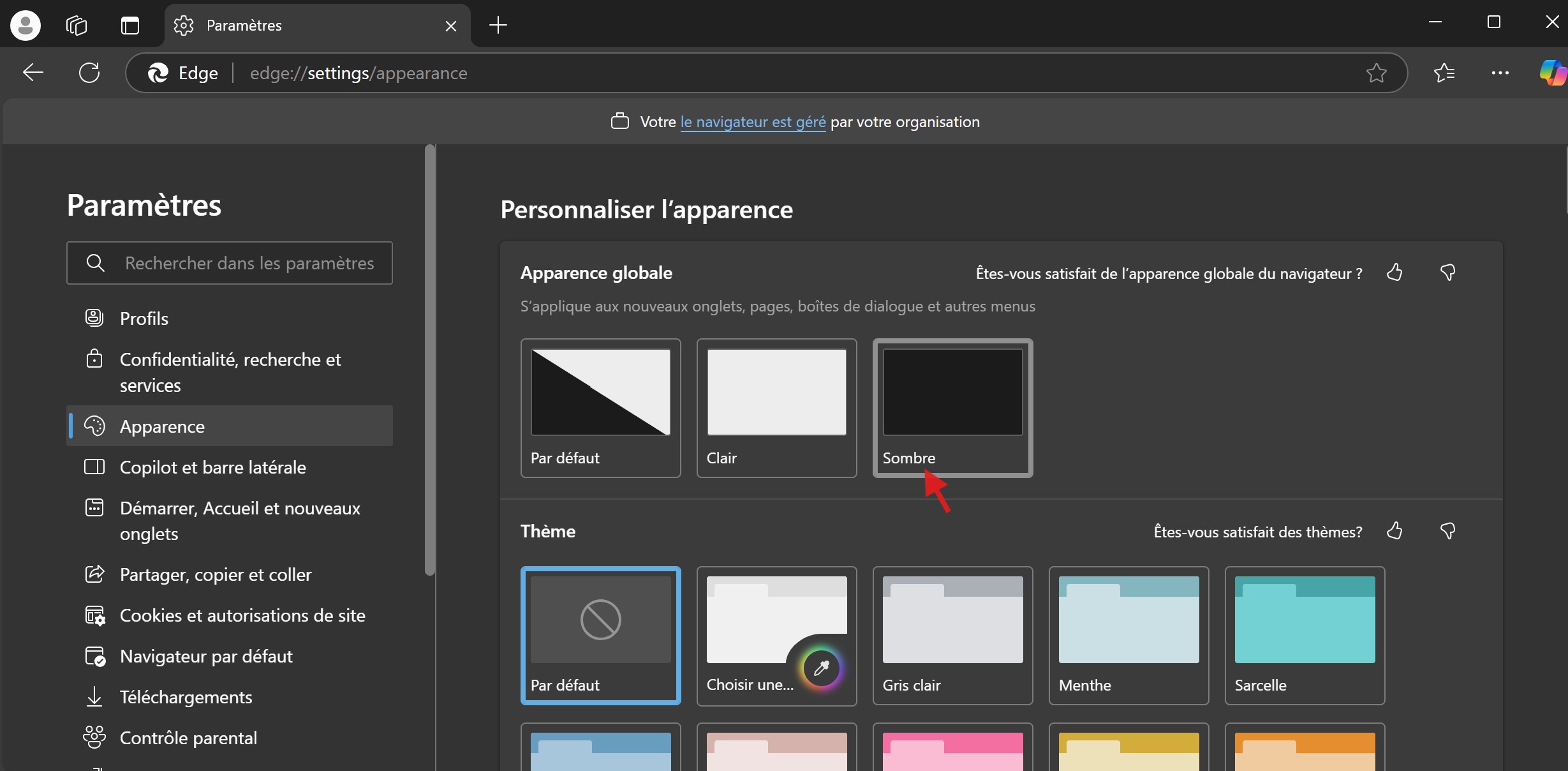
Remarque : Vous trouverez trois options de thème :
Par défaut : Edge suit automatiquement le mode configuré dans Windows.
Sombre : force le navigateur à utiliser le mode sombre, quel que soit le réglage système.
Clair : force le navigateur à utiliser le mode clair.
Désactiver le mode sombre (activer le mode clair)
Méthode 1 : Passer au mode clair via les paramètres Windows
- Accédez à Paramètres > Personnalisation > Couleurs sur Windows 11.
- Dans le menu Choisir votre mode de couleur, sélectionnez Clair.
- Microsoft Edge basculera automatiquement en mode clair si son thème est configuré sur Par défaut du système.
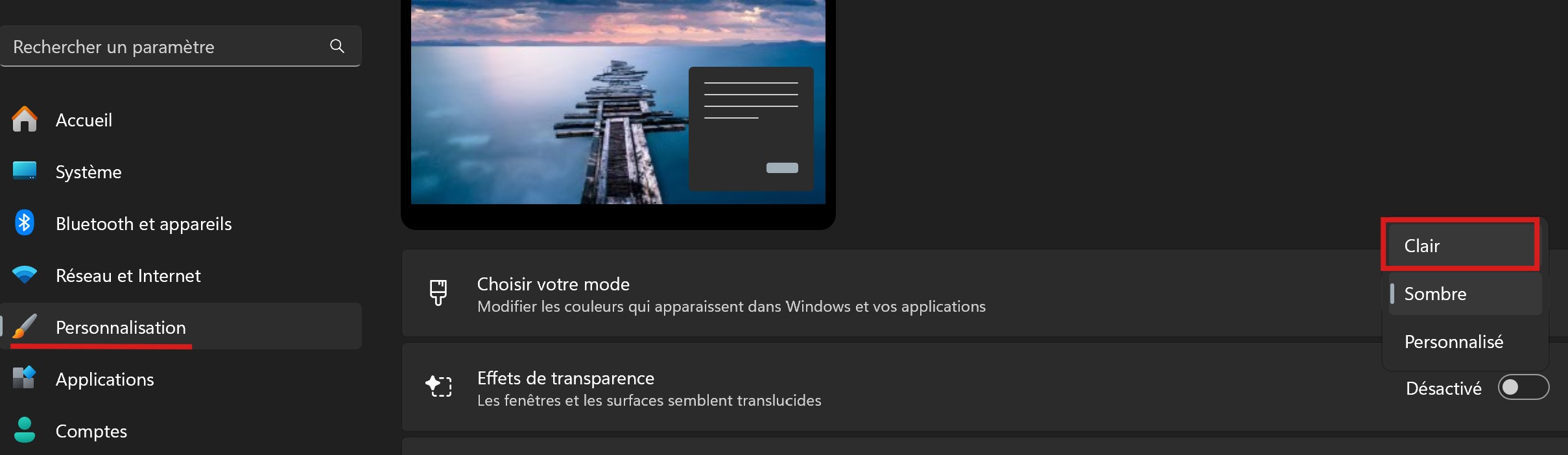
Méthode 2 : Passer au mode clair via les paramètres Edge
- Ouvrez Microsoft Edge et cliquez sur l’icône trois points.
- Rendez-vous dans Paramètres > Apparence. 🚀 Tapez
edge://settings/appearance - Dans la section Apparence globale, sélectionnez Clair. Edge reviendra au mode clair.
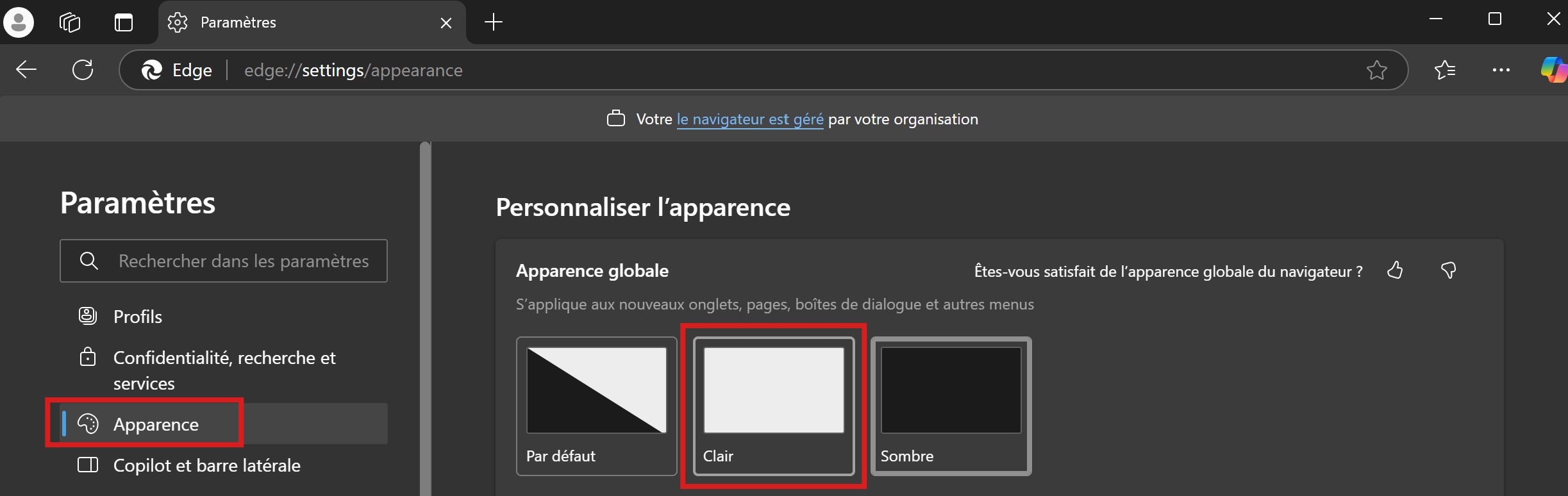
Questions fréquentes (FAQ)
Q : Tous les sites passent-ils automatiquement en mode sombre ?
R : Non. Le mode sombre affecte uniquement l’interface d’Edge (menus, onglets, etc.). Si vous souhaitez que les sites Web soient également affichés en sombre, vous pouvez activer l’option expérimentale “Mode sombre forcé” :
- Tapez edge://flags dans la barre d’adresse.
- Recherchez Dark Mode et définissez l’option Force Dark Mode for Web Contents sur Enabled.
Q : Le mode sombre permet-il vraiment d’économiser de l’énergie ?
R : Oui, mais uniquement sur les appareils équipés d’écrans OLED. Sur les écrans LCD, l’économie d’énergie est insignifiante.
Conclusion
Nous vous recommandons fortement d’essayer le mode sombre, surtout lorsque vous naviguez de nuit ou dans des environnements peu éclairés. Après quelques jours d’adaptation, vous pourriez trouver ce mode plus confortable et agréable.
Publicité
Cependant, en plein jour ou sous une lumière vive, le mode sombre peut réduire la lisibilité de l’écran. Dans ces cas-là, n’hésitez pas à repasser en mode clair pour une expérience optimale.
Avec ces étapes, vous êtes désormais capable de personnaliser facilement les réglages de votre navigateur ou de votre système pour basculer entre le mode sombre et le mode clair selon vos besoins. Bonne navigation !
Publicité


















